WPS怎么添加页眉页脚
2025年04月28日
在WPS中,操作添加页眉和页脚的步骤如下:
1. 打开你的文档,点击菜单栏上的插入选项。
2. 在下拉菜单中选择页眉或页脚,通常这两个选项位于顶部或底部区域。
3. 从弹出的样式库中选择一个预设样式,或者点击“编辑页眉”/“编辑页脚”以自定义内容。
4. 在新的文本框中输入所需的文字、日期、章节标题等信息。可以使用工具栏中的格式调整按钮改变字体、颜色和对齐方式。
5. 如果需要在每一页都显示相同的内容,确保勾选了“奇偶页不同”或相应选项来设置不同的页面格式。
6. 完成编辑后,单击文档主体以外的位置以关闭页眉或页脚区。
遵循以上步骤,你就能轻松为WPS文档添加专业的页眉和页脚。
1、 将鼠标指针指向wps页面上方的空白处,再双击鼠标左键即可添加和编辑页眉。
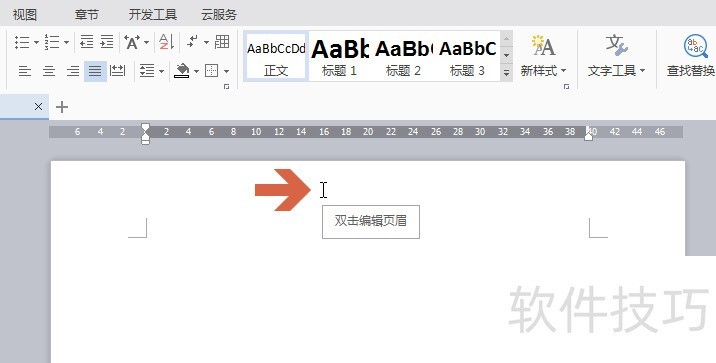
2、 同样,在wps页面下方的空白处双击鼠标左键即可添加和编辑页脚。
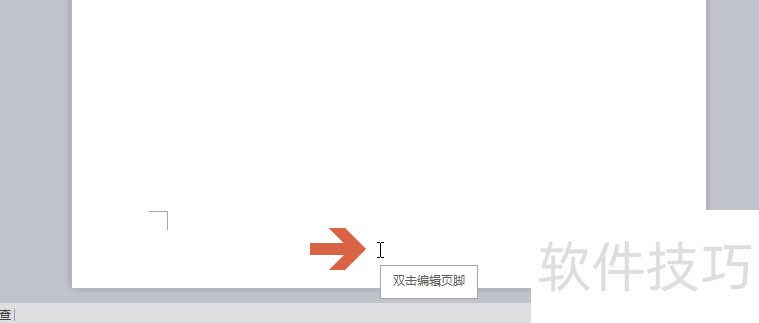
3、 另外,也可以在wps页面上方的空白处点击鼠标右键。
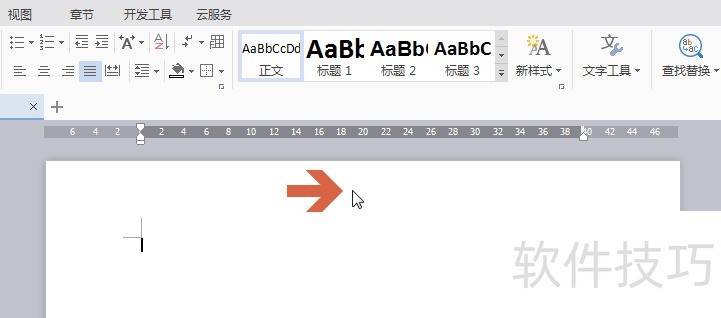
4、 点击右键后,会弹出一个编辑页眉的按钮,点击该按钮即可添加和编辑页眉。页脚也可以这样添加。
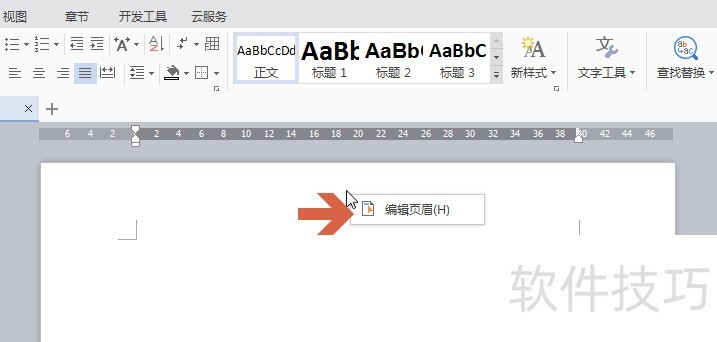
5、 在编辑页眉和页脚状态时,点击页眉和页脚处的【插入页码】按钮可添加页码。
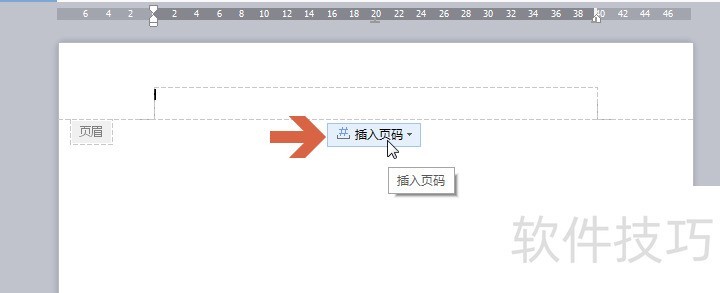
6、 在编辑页眉和页脚状态时,wps会显示页眉和页脚选项卡。
上一篇: wps文字如何标记空格
最新文章
在这个信息爆炸的时代,职场竞争日益激烈,提升个人能力成为...
随着科技的飞速发展,教育行业正面临着前所未有的变革。在这...
随着信息技术的飞速发展,办公软件已经成为我们日常生活中不...
随着信息技术的飞速发展,办公软件已经成为我们日常工作中不...
随着科技的飞速发展,教育行业也在不断变革。在这个信息化时...
随着信息技术的飞速发展,办公软件已经成为人们日常工作、学...


